对于Win8、Surface用户来说,从Windows Store里下载应用很方便。但是,由于Win8平板界面不支持右键查看文件大小,我们不清楚已安装的应用占据的硬盘空间量,这就给管理应用造成了一些小 障碍。那么,我们该到哪里去查看应用大小呢?下面,笔者将介绍一种简便的方法。
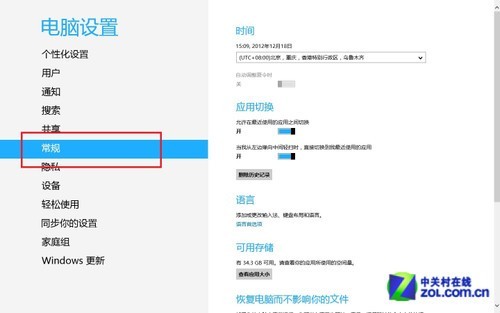
“电脑设置”中的“常规”
首先,通过右侧的Charm栏进入“更改电脑设置”,点选“常规”选项。
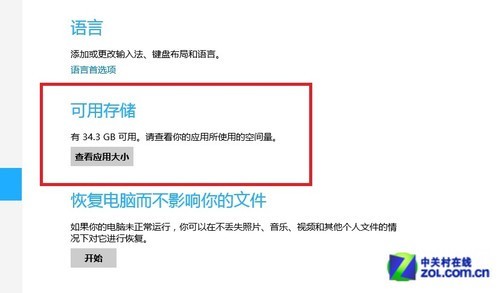
可用存储
其次,在“常规”中,找到“可用存储”,这里会显示目前你电脑上的空闲空间。点击“查看应用大小”就能看到已安装应用占据的硬盘空间量了。
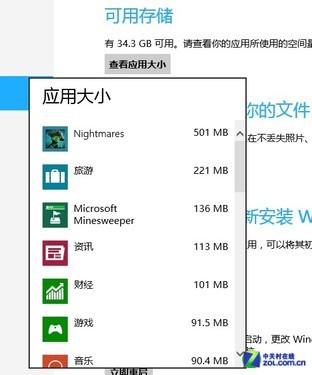
查看应用大小
在这些应用中,你肯定能发现一些“体积”巨大但并不常用的应用。你可以选择卸载应用来腾出系统空间。这个小功能对于Surface用户来说更为实用。
目前Windows Store里已有超过3万款应用,大大提高的用户的可选度,所以,淘汰那些留着没用的应用吧,Win8应用商店里已经出现了更好的选择!
让“我的电脑”出现在开始界面
通过“我的电脑”查找、管理文件是很多老用户的习惯,但由于Win8的开始界面并没有XP中“我的电脑”,所以访问某一个文件时,我们只能通过传统桌面的文件管理器来进入“计算机”,才能看到各盘符的内容。其实,我们可以让“我的电脑”出现在Metro界面上。
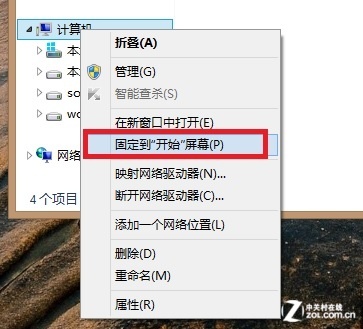
固定到开始屏幕
在Win8中,每一个传统桌面中的图标都可以被固化到Metro界面里。方法1:从传统桌面进入文件管理器,右键点击“计算机”图标,选择“固定到开始屏幕”。

开始界面上出现“我的电脑”
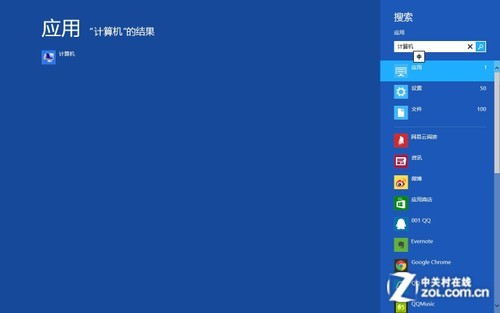
利用搜素功能
方法2:通过Charm条的搜索功能,找到“计算机”,右键点击后选择“固定到开始屏幕”。需要提醒各位的是:开始界面的“计算机”仍会从传统界面开启,我们只是为“我的电脑”在Metro界面创建了一个入口。






